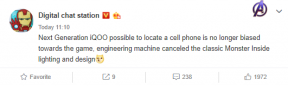Jak naprawić uszkodzone sektory w systemie Windows 10
Miscellanea / / August 04, 2021
Reklamy
Zły sektor to jeden sektor na dysku komputera lub w pamięci flash, który na stałe zarządzał jednostką pamięci na dysku twardym. Teraz system Windows nie zawsze może naprawić uszkodzone sektory na uszkodzonym dysku twardym, ale z pewnością może je wykryć i uniemożliwić użytkownikowi umieszczanie na nich danych.
Poprawki dotyczące „uszkodzonych sektorów w systemie Windows 10”
Każdy dysk twardy, który ma uszkodzony sektor, może utracić zapisane dane, a ponadto może uniemożliwić ich przywrócenie. W każdym razie, aby naprawić uszkodzone sektory w systemie Windows 10, zebraliśmy wszystkie wymagane rozwiązania poniżej. Wyjaśniliśmy również sposoby skanowania, czy dysk twardy ma uszkodzone sektory, czy nie, a także sposoby odzyskiwania danych z tych sektorów.
Poprawka 1: Skanuj w poszukiwaniu uszkodzonych sektorów:
Użytkownicy mogą skanować w poszukiwaniu uszkodzonych sektorów na dwa następujące sposoby. Spójrz:
- Najpierw kliknij prawym przyciskiem myszy plik Twardy dysk i wybierz opcję Nieruchomości.
- Na Okno właściwości, przejdź do opcji Przybory z menu pionowego, a następnie kliknij Czek i skanuj dysk.
Lub
Reklamy
Uruchom okno wiersza polecenia. Za to,
- Przejdź do paska wyszukiwania na pulpicie, wpisz „cmd ”i kliknij odpowiedni plik Wiersz polecenia opcja z listy. Upewnij się, że uruchamiasz go z dostępem administratora.
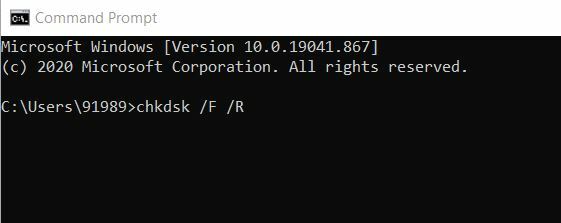
- Teraz w oknie wiersza polecenia wpisz chkdsk / F / R a następnie naciśnij Wchodzić.
Jeśli w twoim systemie są jakieś uszkodzone sektory, wykryje je. Jednak system Windows nie może ich naprawić samodzielnie i trzeba by było wykonać kilka innych poprawek.
POPRAWKA 2: Użyj oprogramowania innej firmy:
Złe sektory mogą wynikać z kilku okoliczności, takich jak błędy systemu plików, złośliwe oprogramowanie, przegrzanie, wiek dysku twardego lub inne. Może to dodatkowo skutkować skupieniami pamięci, których nie można już dalej zapisywać. To dokładnie oznacza, że wszelkie dane zapisane w tych sektorach są podatne na utratę i bardzo trudne do odzyskania lub przywrócenia.
Jeśli jednak używasz dedykowanego oprogramowania do odzyskiwania danych innej firmy, możliwe jest przywrócenie danych. W Internecie dostępnych jest kilka takich narzędzi, które mogą obsługiwać całkowicie zepsute partycje i radzić sobie z uszkodzonymi sektorami. Zalecamy korzystanie z dowolnego zaufanego oprogramowania spośród nich.
Poprawka 3: Napraw błędy dysku za pomocą wiersza polecenia:
Uruchomienie sprawdzania dysku za pomocą okna wiersza polecenia może w tym przypadku pomóc w tym przypadku. Postępuj zgodnie z procesem opisanym poniżej:
Reklamy
- Przejdź do paska wyszukiwania na pulpicie, wpisz „cmd ”i kliknij odpowiednią opcję wiersza polecenia z listy. Upewnij się, że uruchamiasz go z dostępem administratora.
- Teraz w oknie wiersza polecenia wpisz chkdsk C: / f a następnie naciśnij Wchodzić. Tutaj wymagałbyś zastąpienia litery C literą partycji dysku twardego.
- Tutaj dla użytkowników, którzy nie używają parametru / f, skanowanie chkdsk wyświetli komunikat informujący, że niektóre pliki wymagają naprawy. Jednak nie naprawia żadnych błędów.
- To chkdsk D: / f polecenie służy do wykrywania i naprawiania wszystkich problemów logicznych, które mają wpływ na dysk.
- Ponadto, aby naprawić problemy fizyczne, uruchom również parametr / r. Aby to zrobić, postępuj zgodnie z poleceniem,

chkdsk D: / r a następnie naciśnij Wchodzić.
To samo jest wyjaśnione na powyższym obrazku.
POPRAWKA 4: Użyj narzędzia producentów dysków:
Reklamy
Ostatnią poprawką, jaką możesz wypróbować, jest użycie narzędzia Drive Manufacture Utility. Poszukaj procesu wyjaśnionego poniżej:
- Najpierw wyjmij plik Uszkodzony dysk twardy. Weź również nowy dysk twardy i odpowiednie adaptery USB.
- Teraz rozważ podłączenie starego dysku twardego do innego komputera, a następnie sprawdź, czy nie ma uszkodzonych sektorów, jak wyjaśniono powyżej.
- Dalej, podłącz nowy dysk twardy do tego samego komputera.
- Teraz użyj narzędzia producenta dysku, a następnie sklonuj stary i uszkodzony dysk na nowy dysk twardy. (Postępuj zgodnie z instrukcjami wyświetlanymi na ekranie, aby zakończyć proces).
- Na koniec umieść nowy dysk twardy na urządzeniu z systemem Windows 10.
W ten sposób możesz skanować w poszukiwaniu uszkodzonych sektorów w systemie Windows 10 i samodzielnie je naprawiać. Próbowaliśmy wyjaśnić najlepsze możliwe sposoby skanowania i naprawiania uszkodzonych sektorów, a następnie przywracania utraconych danych.
Mamy nadzieję, że pod koniec tego artykułu wszystkie wymienione powyżej informacje pomogą Ci w rozwiązaniu problemu z uszkodzonymi sektorami w systemie Windows 10. Po przeczytaniu tego artykułu, jeśli masz jakieś pytania lub uwagi, zapisz komentarz w poniższym polu komentarza.
Reklamy Istnieje coraz większa potrzeba podłączania laptopa do telewizora Smart TV, ale bez korzystania z…
Reklamy Surfowanie po Internecie nie jest tak bezpieczne, jak kiedyś. Każda odwiedzana witryna…
Reklamy Wszyscy używamy Gmail Web i każdego dnia otrzymujemy mnóstwo wiadomości spamowych. Możemy zignorować…